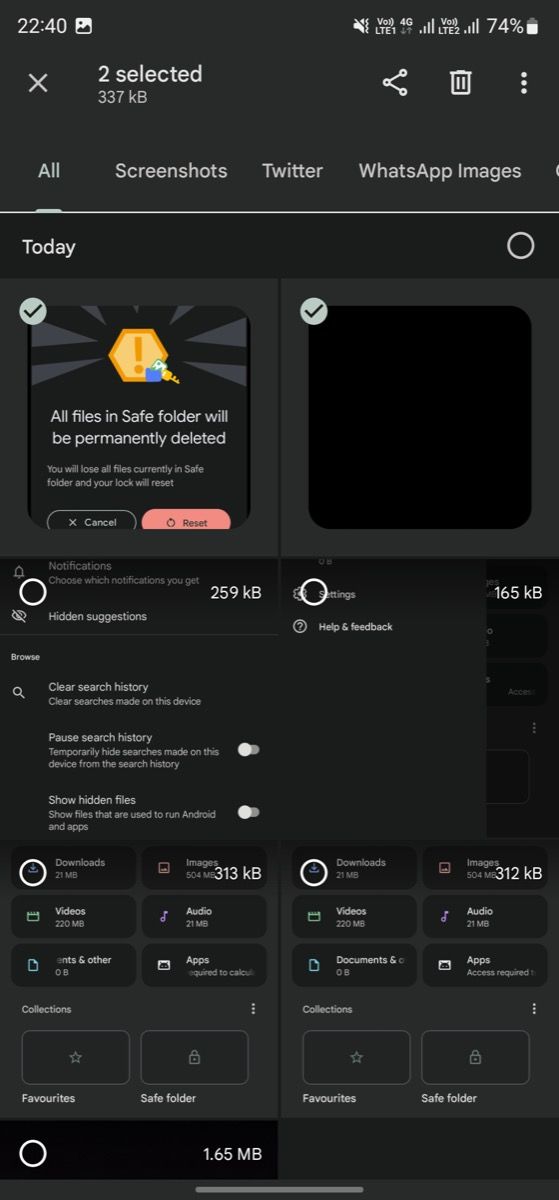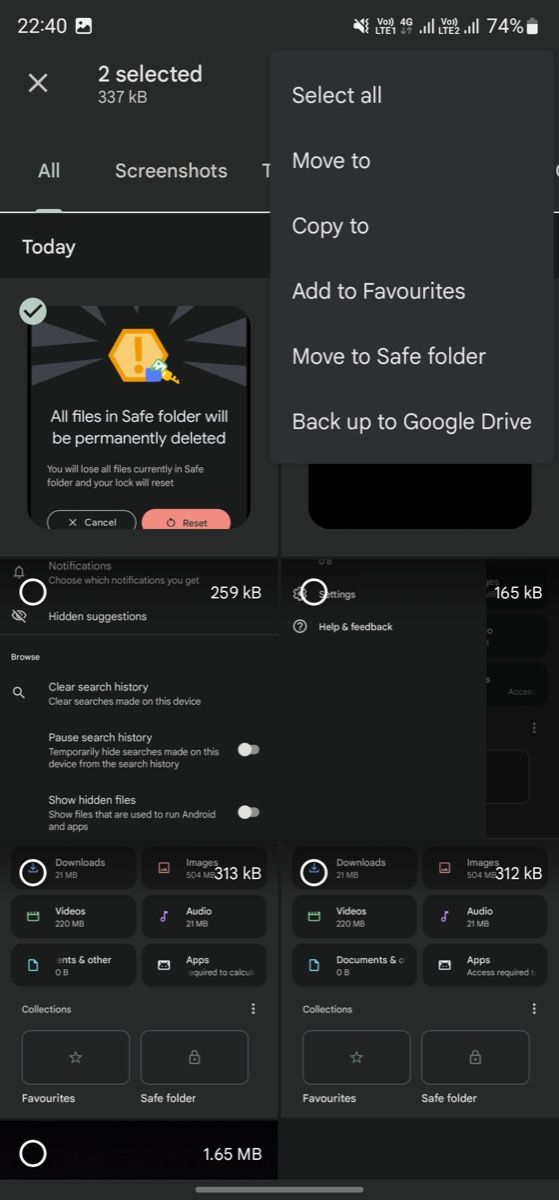Cara Melindungi File Anda Menggunakan Files by Google di Android

Table of content:
Banyak dari kita memiliki file pribadi di ponsel kita. Mengunci atau menyembunyikannya adalah cara terbaik untuk melindungi file semacam itu dan mencegah siapa pun mengaksesnya.
Di Android, ada beberapa cara untuk melakukannya. Salah satunya menggunakan folder “Aman” di aplikasi File. Tersedia sejak Android 8.0, Folder aman adalah fitur aplikasi File yang memberi Anda cara cepat dan mudah untuk menyembunyikan file di ponsel.
Mari jelajahi folder Aman dan lihat bagaimana Anda dapat menggunakannya untuk melindungi file di ponsel Android Anda.
Apa itu Folder “Aman” di Files by Google?
Folder aman adalah jenis folder khusus di aplikasi File. Anda dapat menganggapnya sebagai brankas yang dilindungi kata sandi untuk mengamankan file dan dokumen lainnya.
Jika Anda sering harus menyerahkan perangkat kepada seseorang, folder Aman dapat menjadi penyelamat. Dengan itu, Anda dapat mengunci semua file dan dokumen penting dan rahasia Anda di balik PIN atau kunci pola sehingga tidak ada yang dapat mengaksesnya tanpa izin Anda.
Cara Mengatur Folder “Aman” di Files by Google
Folder Aman tersedia di aplikasi Files by Google. Karenanya, Anda harus mengunduh aplikasi terlebih dahulu ke perangkat Anda. Gunakan tautan di bawah untuk mengunduh aplikasi dari Google Play Store. Jika Anda memiliki perangkat Android seperti Google Pixel atau ponsel OnePlus, aplikasi File sudah diinstal sebelumnya, dan Anda dapat melewati langkah ini.
Unduh: File oleh Google (Bebas)
Setelah aplikasi terinstal, ikuti langkah-langkah berikut untuk menyiapkan folder Aman di File:
- Buka aplikasi File.
- Kepala ke Jelajahi tab.
- Gulir ke bawah dan ketuk Folder aman di bawah Koleksi.
- Sekarang, tergantung pada preferensi Anda, pilih PIN atau Pola sebagai metode penguncian pilihan Anda.
- Jika Anda memilih PIN, masukkan PIN empat digit di layar berikut. Alternatifnya, dengan Pola, buat satu dengan menghubungkan setidaknya lima titik. Pastikan Anda tidak lupa PIN atau pola ini, atau Anda akan terkunci di luar folder.
- Akhirnya, pukul Berikutnyakonfirmasi PIN atau pola, lalu ketuk Berikutnya lagi.
Cara Menggunakan Folder “Aman” untuk Melindungi File Anda
Setelah Anda mengatur folder Aman, langkah selanjutnya adalah memindahkan file yang ingin Anda lindungi ke dalamnya. Inilah cara melakukannya:
- Pergi ke Jelajahi tab.
- Pilih perangkat penyimpanan dan arahkan ke folder yang berisi file yang ingin Anda kunci.
- Ketuk dan tahan file untuk memilihnya. Untuk memilih banyak file, tekan tombol radio di sebelahnya.
- Ketuk Lagi tombol di sudut kanan atas dan pilih Pindah ke folder Aman.


- Masukkan PIN atau gambar pola yang telah Anda atur sebelumnya dan tekan Berikutnya untuk memindahkan file yang dipilih ke folder Aman.
Opsional: Jika Anda ingin melindungi folder Aman lebih lanjut, Anda dapat menyembunyikannya di aplikasi File. Untuk melakukan ini, dari Jelajahi tab, ketuk Lagi tombol di sebelah Koleksi dan pilih Sembunyikan folder Aman. Ulangi langkah-langkah ini saat Anda ingin memperlihatkan folder Aman.
Cara Melihat File di Folder “Aman”.
Untuk melihat file atau dokumen di folder Aman, ikuti langkah-langkah berikut:
- Perlihatkan folder Aman jika Anda telah menyembunyikannya.
- Buka layar utama di Jelajahi tab.
- Ketuk Folder aman.
- Masukkan PIN Anda atau gambar polanya dan ketuk Berikutnya untuk membuka kunci folder.
Setelah Anda berada di dalam folder Aman, Anda akan melihat semua file yang Anda pindahkan ke sini sebelumnya. Anda kemudian dapat membuka file atau melakukan berbagai tindakan di atasnya, seperti yang Anda lakukan dengan file di folder biasa.
Jika Anda ingin memindahkan file dari folder Aman, pilih file tersebut, ketuk Lagi di pojok kanan atas, lalu pilih Keluar dari folder Aman. Aplikasi akan mengembalikan file ke lokasi di mana mereka sebelumnya.
Cara Mengganti PIN atau Pola Folder “Aman”.
Google memungkinkan Anda mengubah PIN folder aman atau kunci pola yang ditetapkan sebelumnya. Ikuti langkah-langkah di bawah ini untuk melakukannya:
- Buka File.
- Ketuk menu hamburger di bilah pencarian di bagian atas dan pilih Pengaturan.
- Ketuk Folder aman di bawah Jelajahi dan pilih Ganti kunci.
- Masukkan PIN atau pola saat ini dan ketuk Berikutnya.
- Memilih PIN atau Pola di layar berikutnya.
- Masukkan PIN baru atau gambar pola baru, lalu konfirmasi lagi, dan tekan Berikutnya untuk mengatur PIN atau pola baru untuk folder Aman.
Cara Mereset Folder “Aman”.
Jika Anda lupa kata sandi folder Aman, satu-satunya pilihan Anda adalah mengatur ulang. Melakukan ini akan menghapus semua file Anda yang tersimpan di folder. Untuk melanjutkan:
- Tekan menu hamburger dan pilih Pengaturan.
- Pergi ke Lipatan amanR.
- Tekan Setel ulang folder Aman dan ketuk Mengatur ulang tombol lagi untuk konfirmasi.
Cegah Akses Tidak Sah ke File Pribadi Anda
Menggunakan folder Aman adalah cara terbaik untuk melindungi file Anda dan mencegah akses tidak sah ke ponsel Anda.
Anda dapat menggunakannya untuk menyembunyikan semua jenis file, termasuk dokumen, foto, video, dan lainnya, tanpa repot. Dan bagian terbaiknya adalah bagian dari aplikasi Files, yang merupakan pengelola file, jadi Anda tidak perlu menggunakan aplikasi tambahan untuk melindungi file Anda.
Karena itu, jika Anda menginginkan solusi yang memungkinkan Anda menyembunyikan foto dan video dan mendukung penyimpanan cloud—sehingga Anda dapat menggunakannya di beberapa perangkat—Anda dapat menggunakan aplikasi kubah galeri khusus.